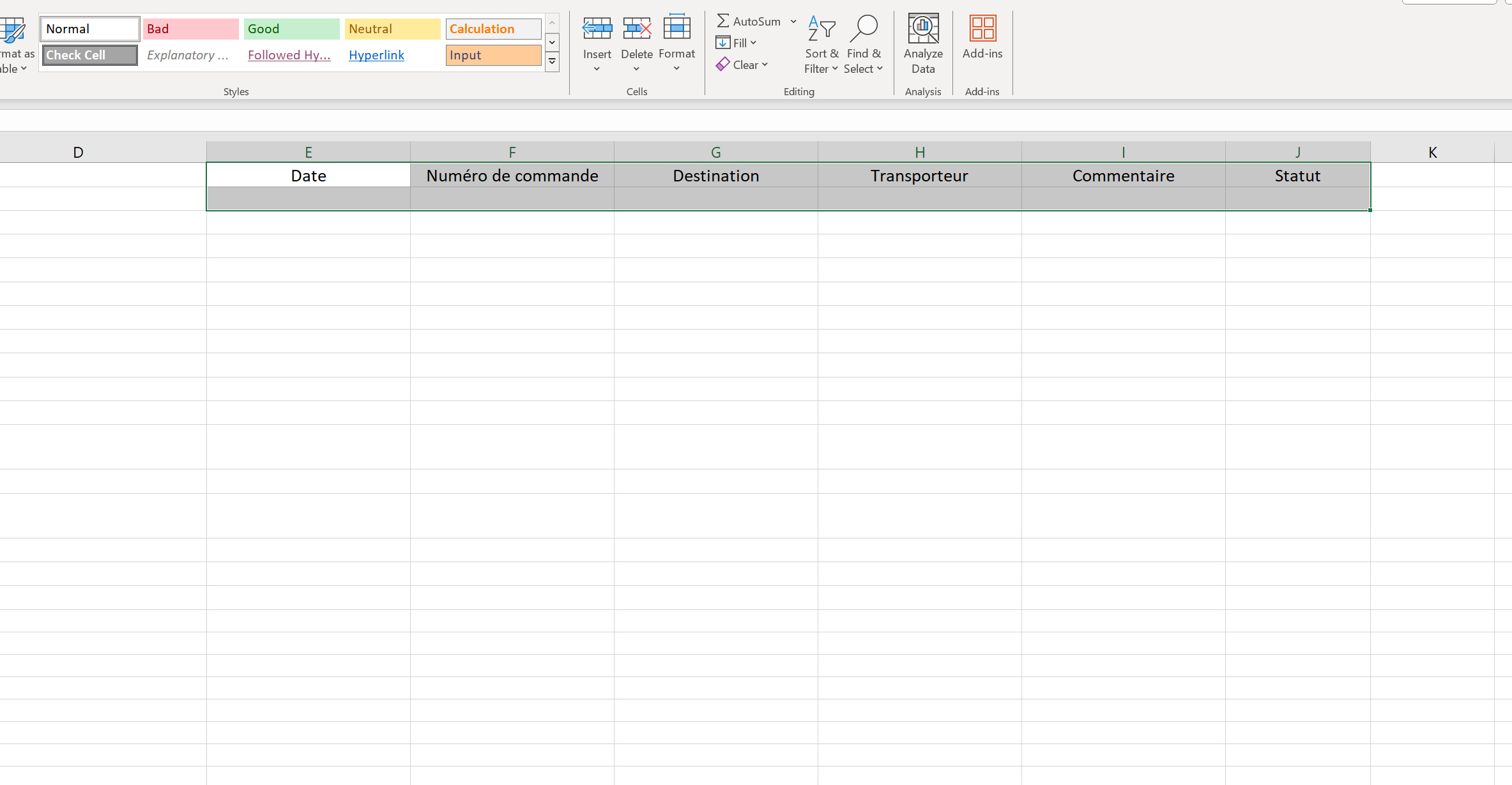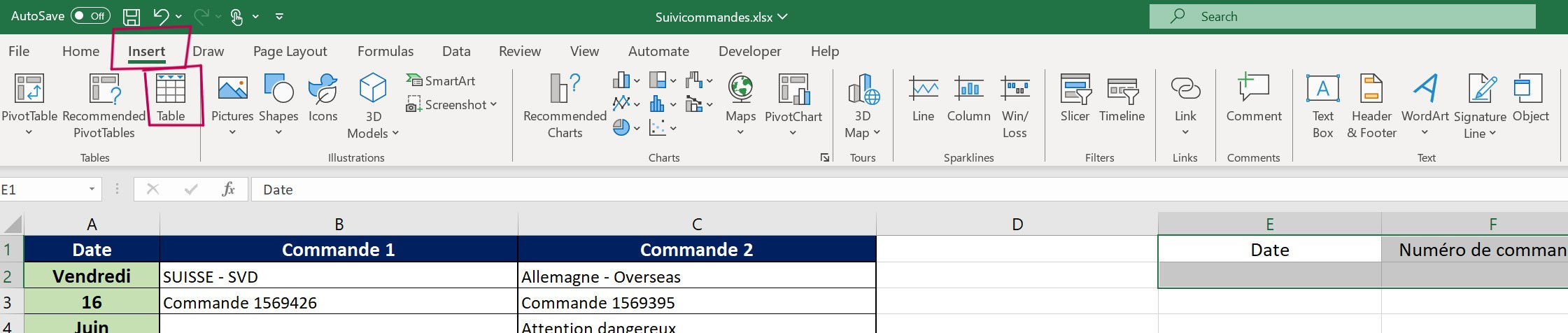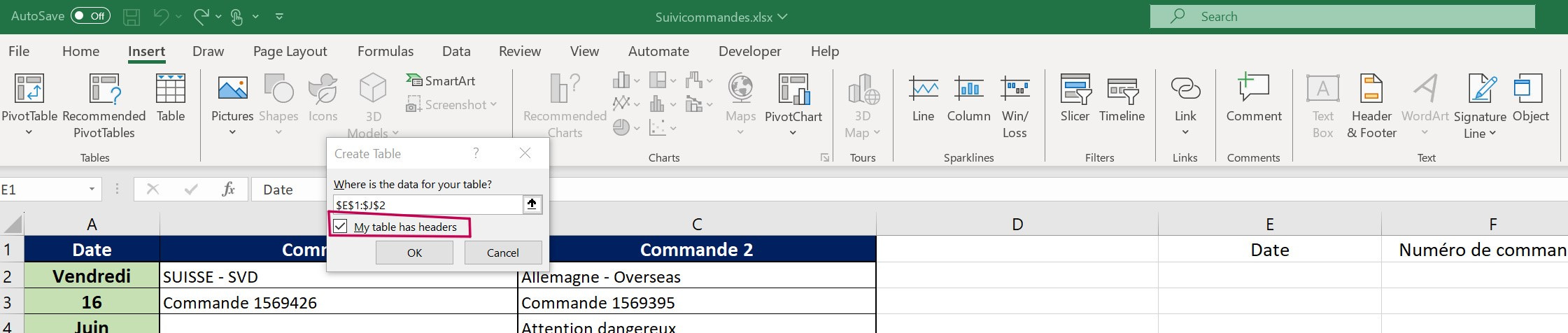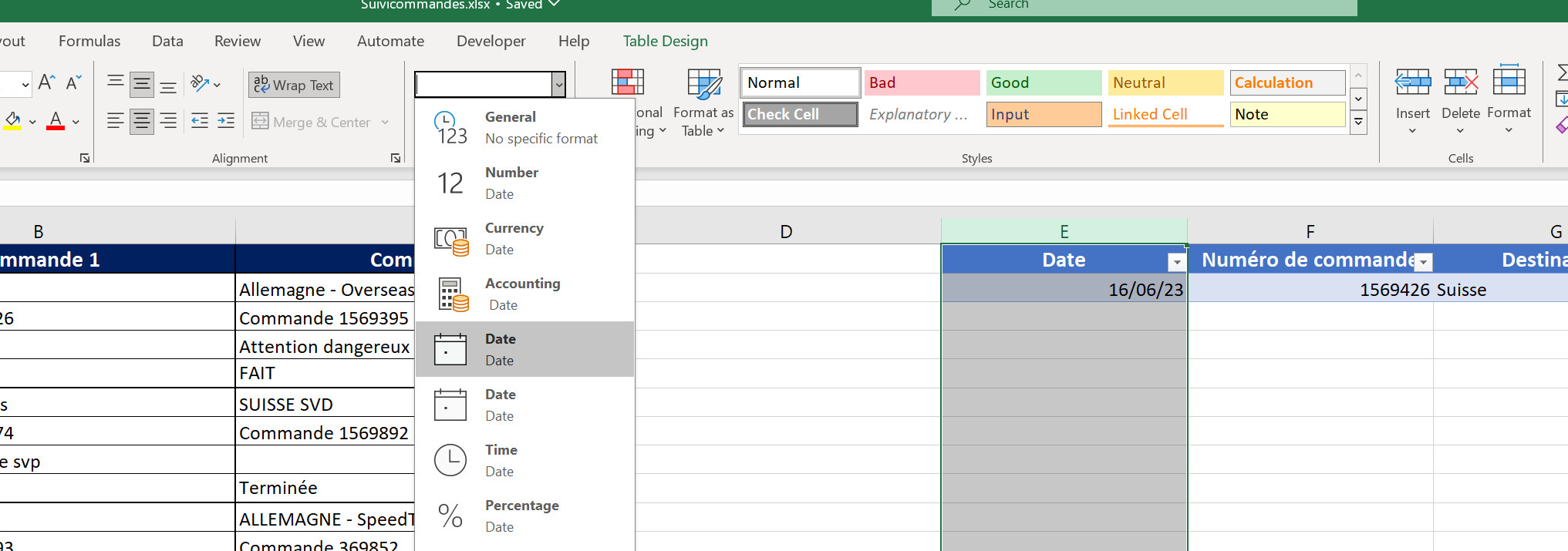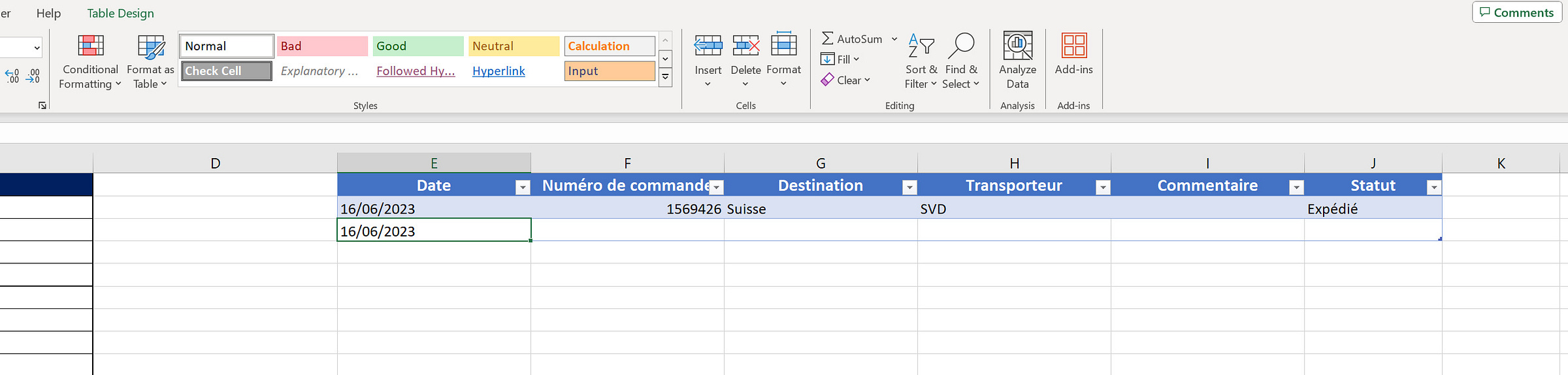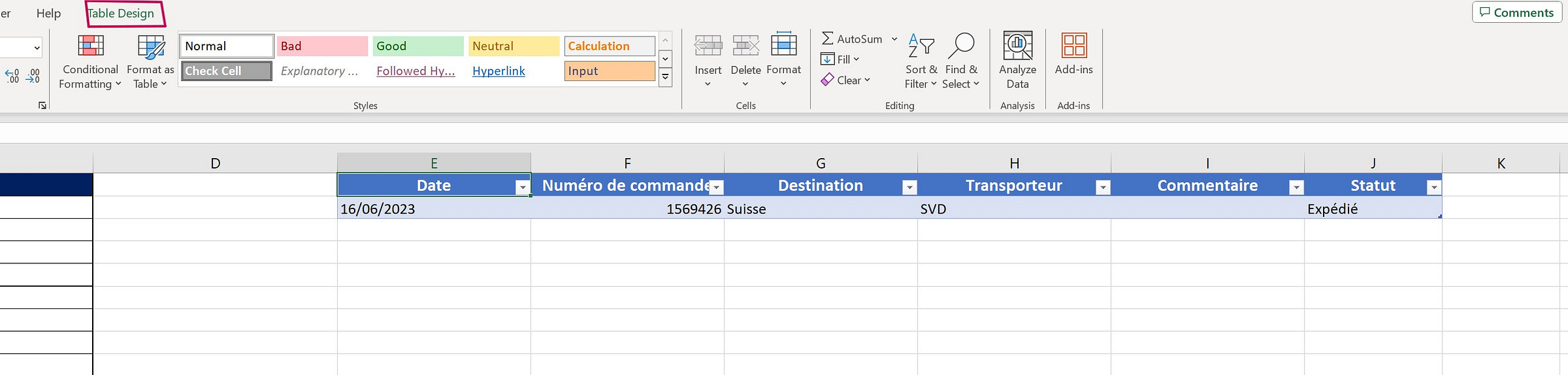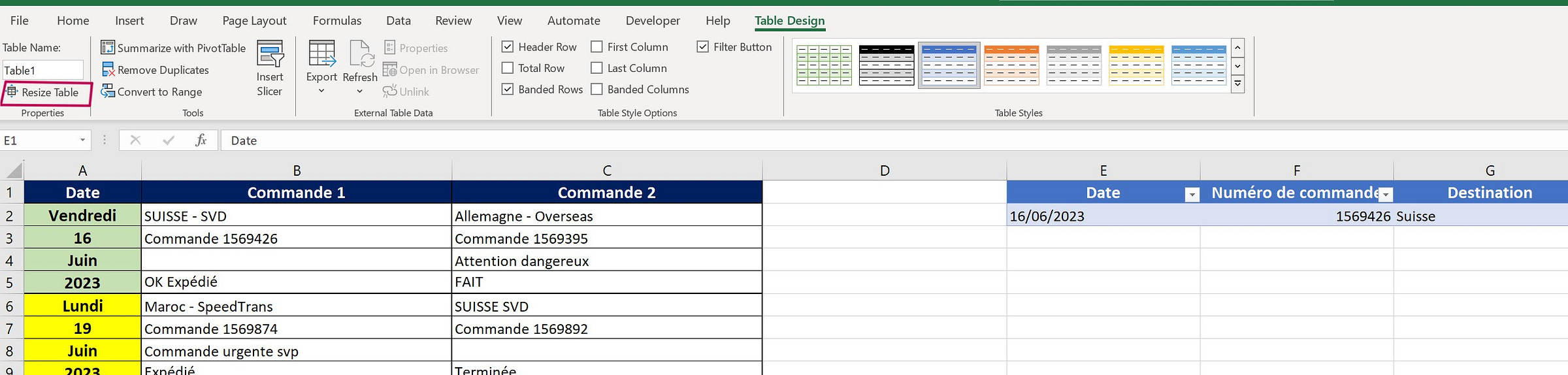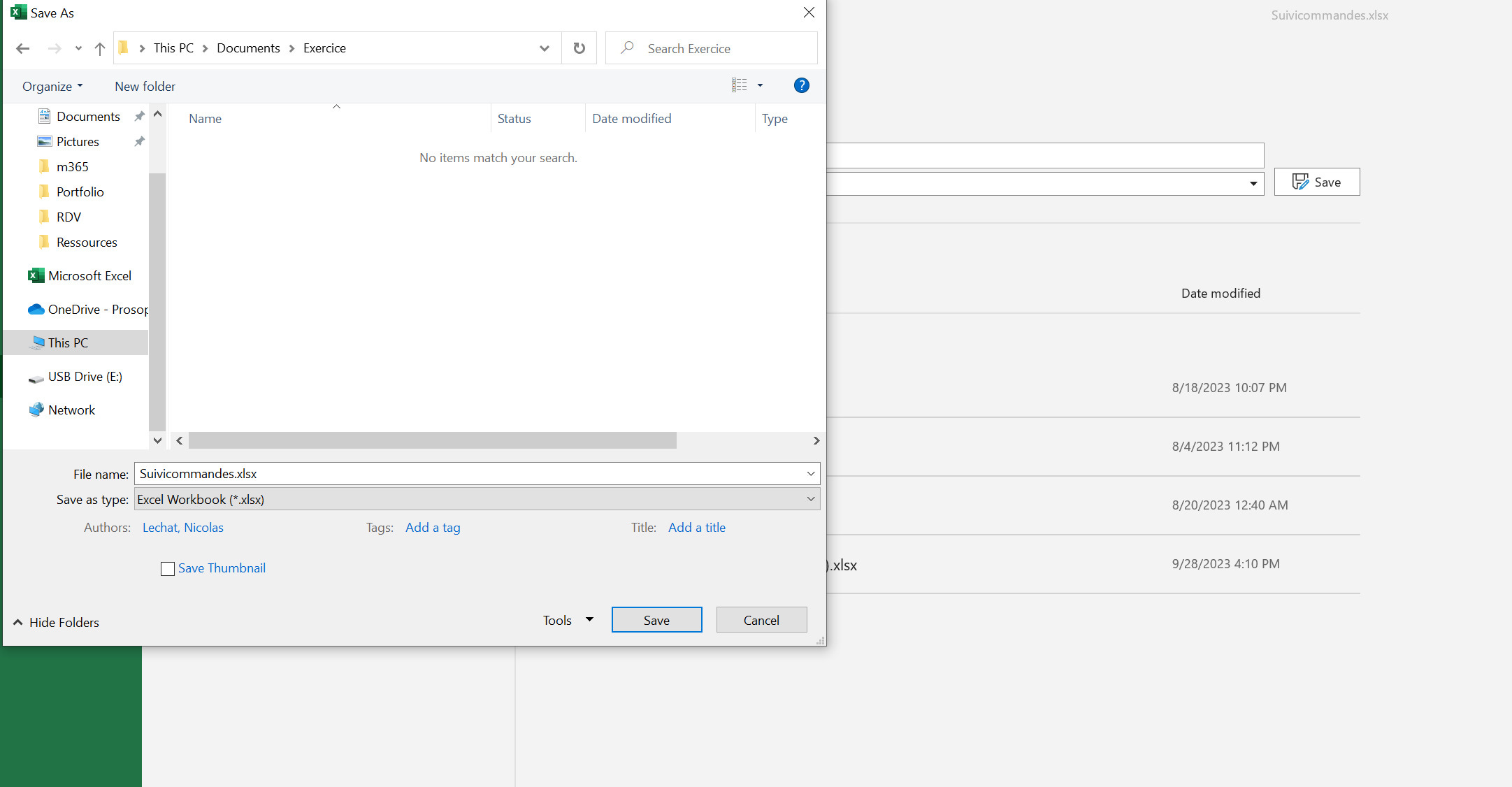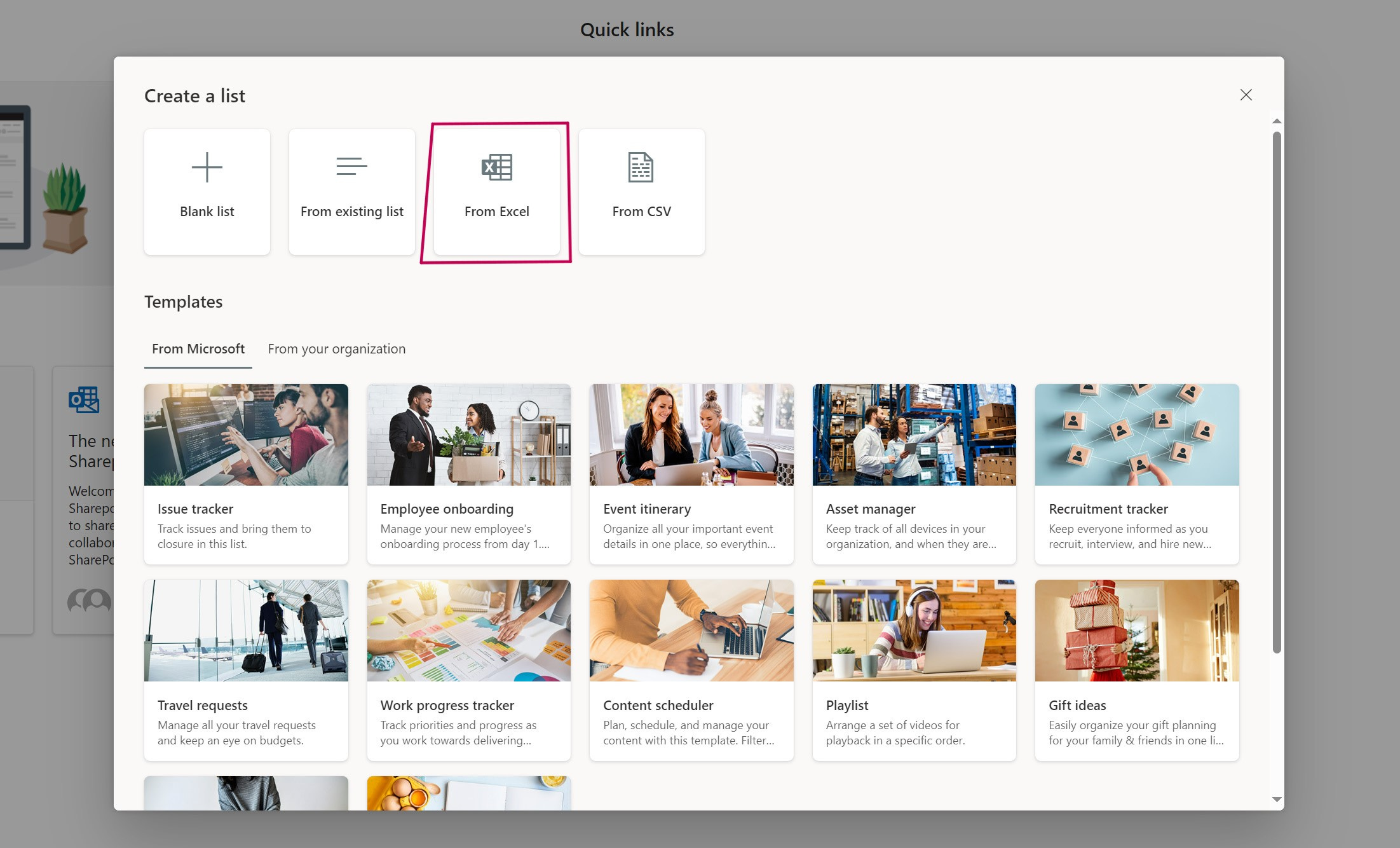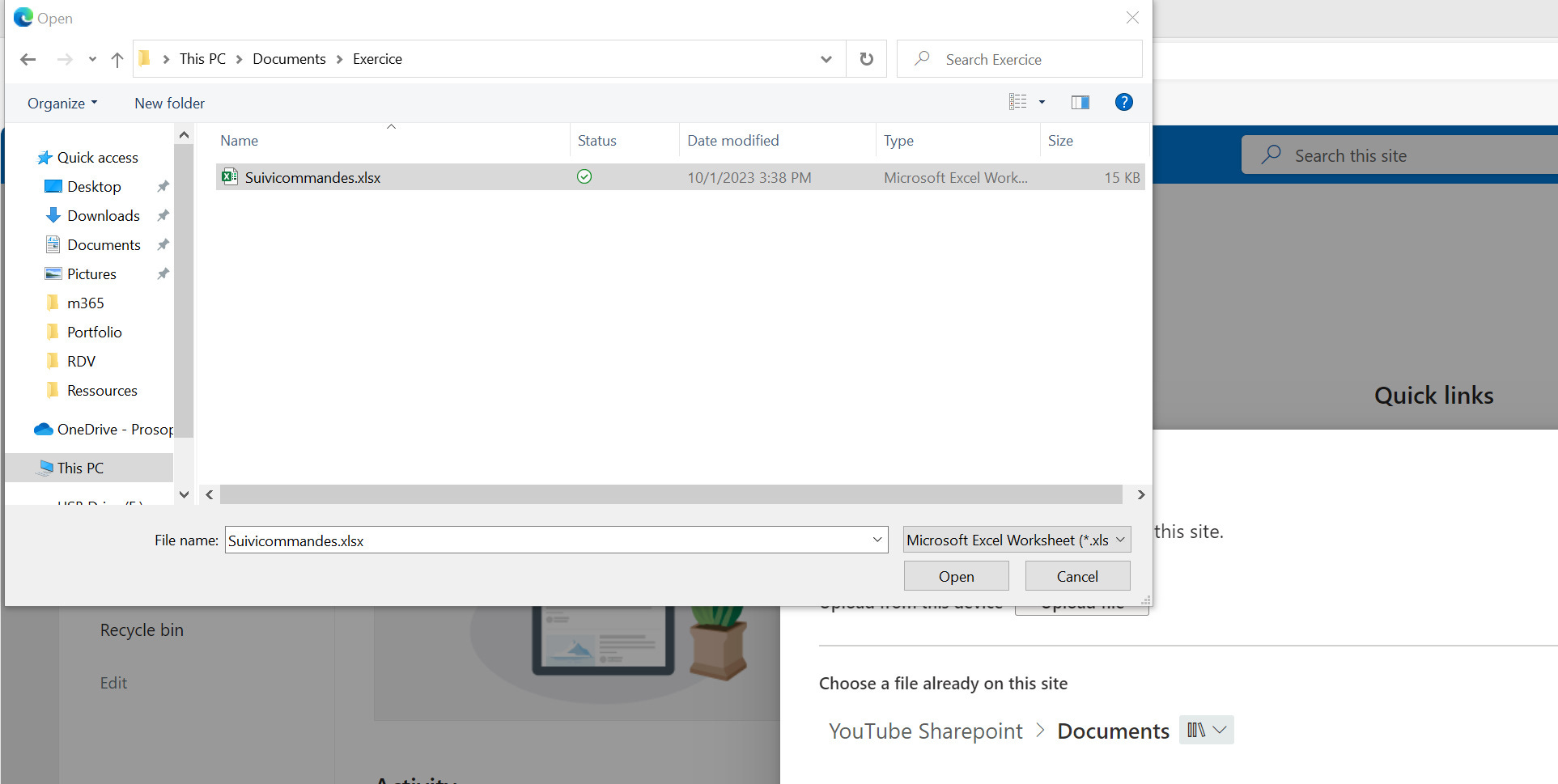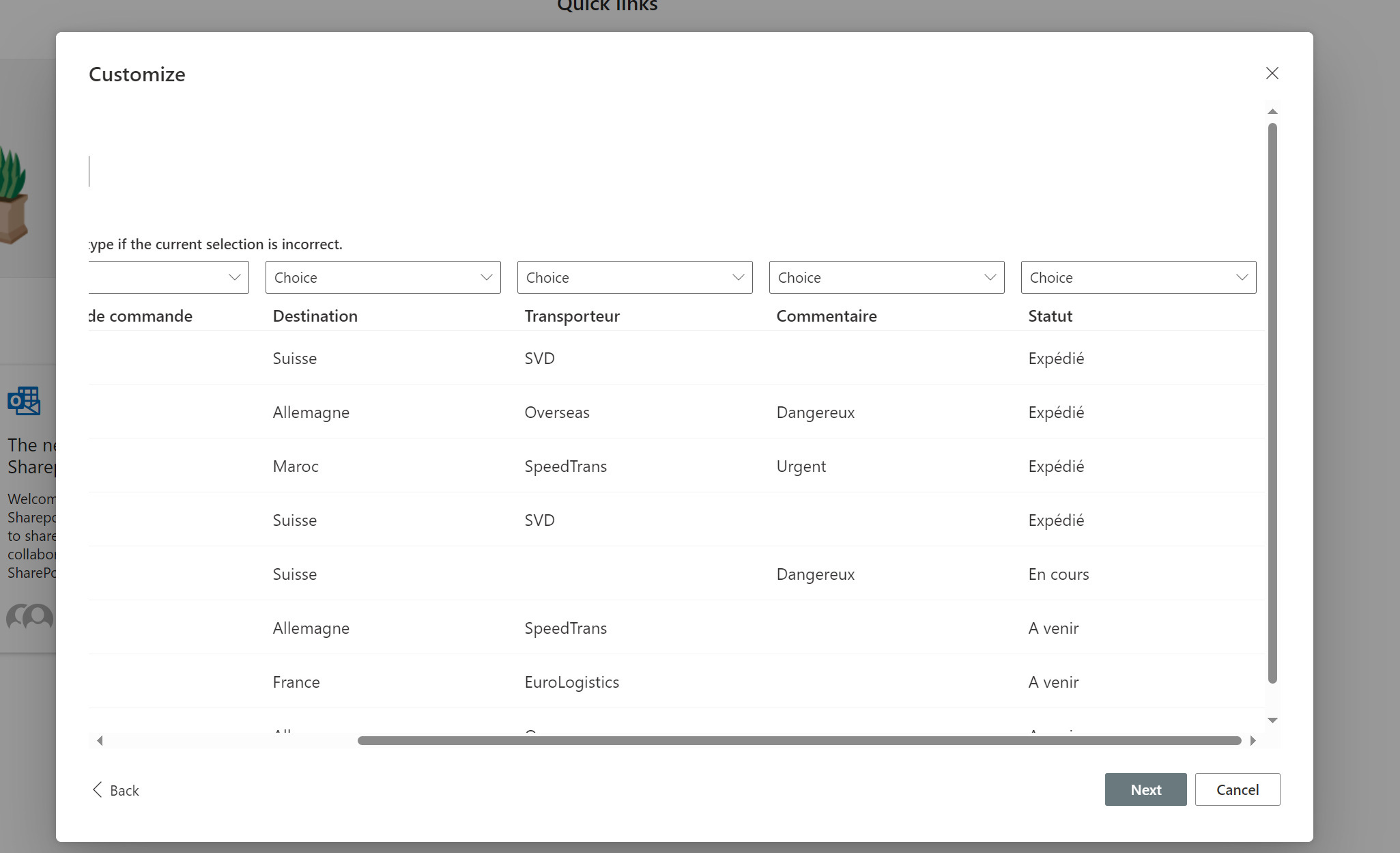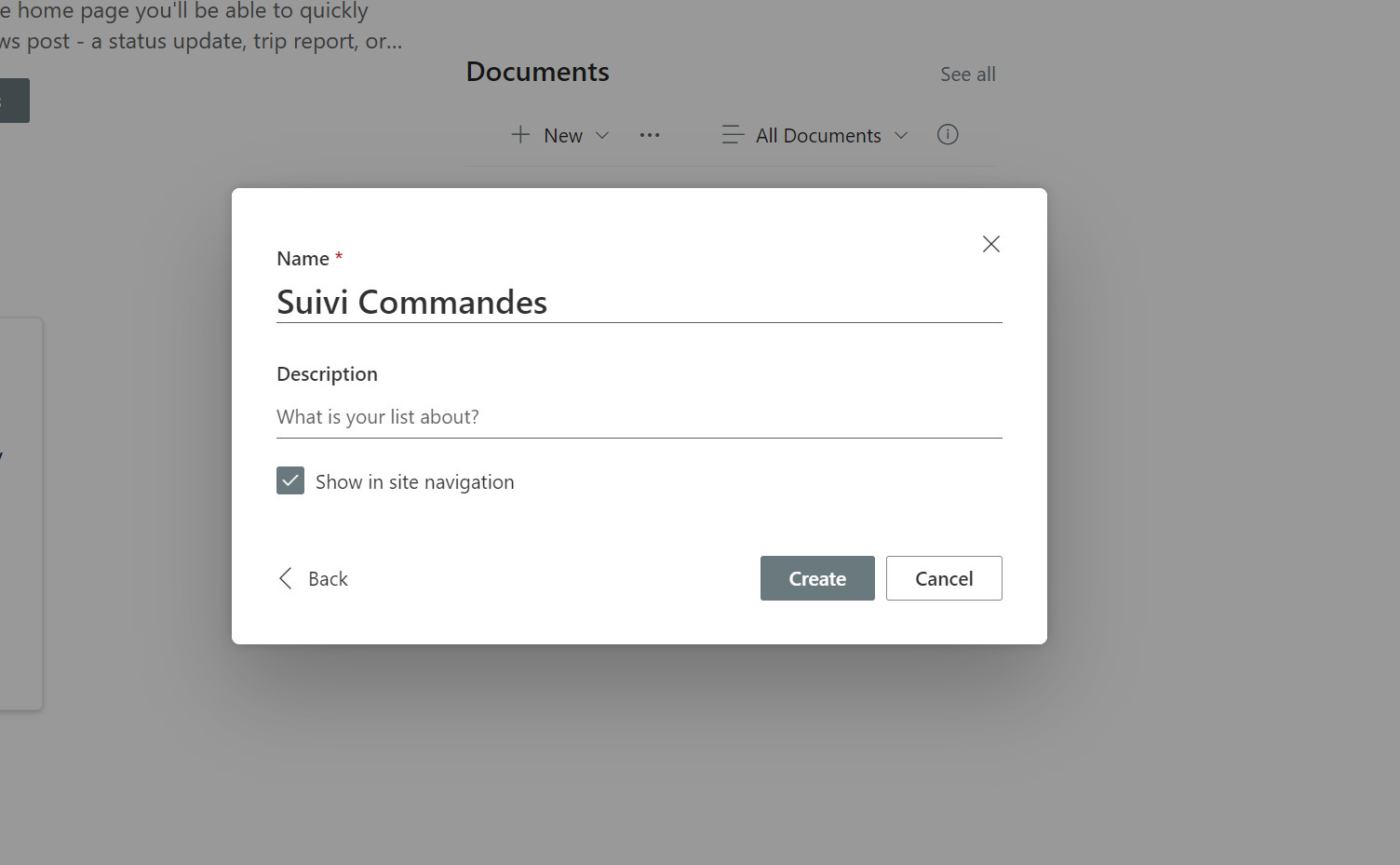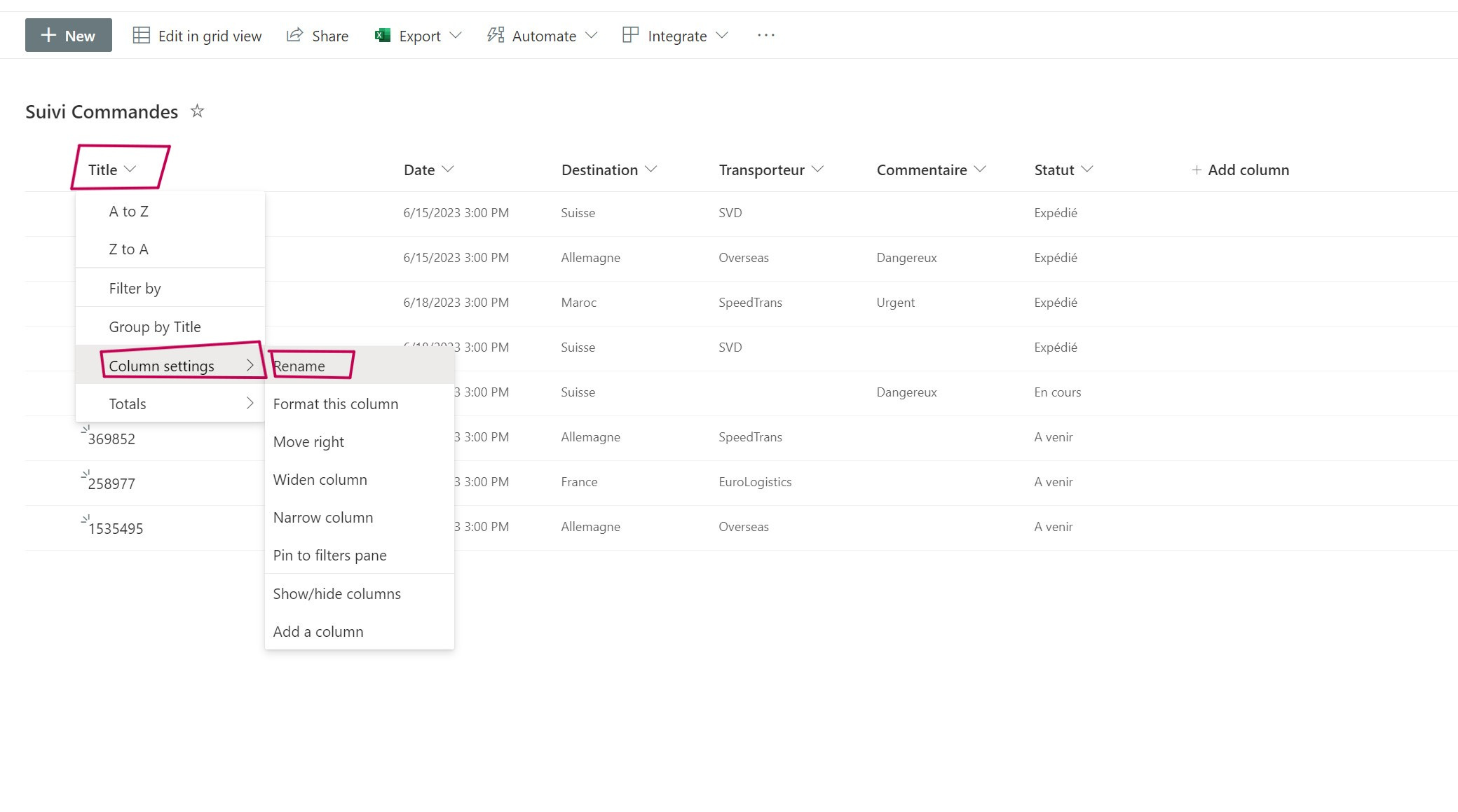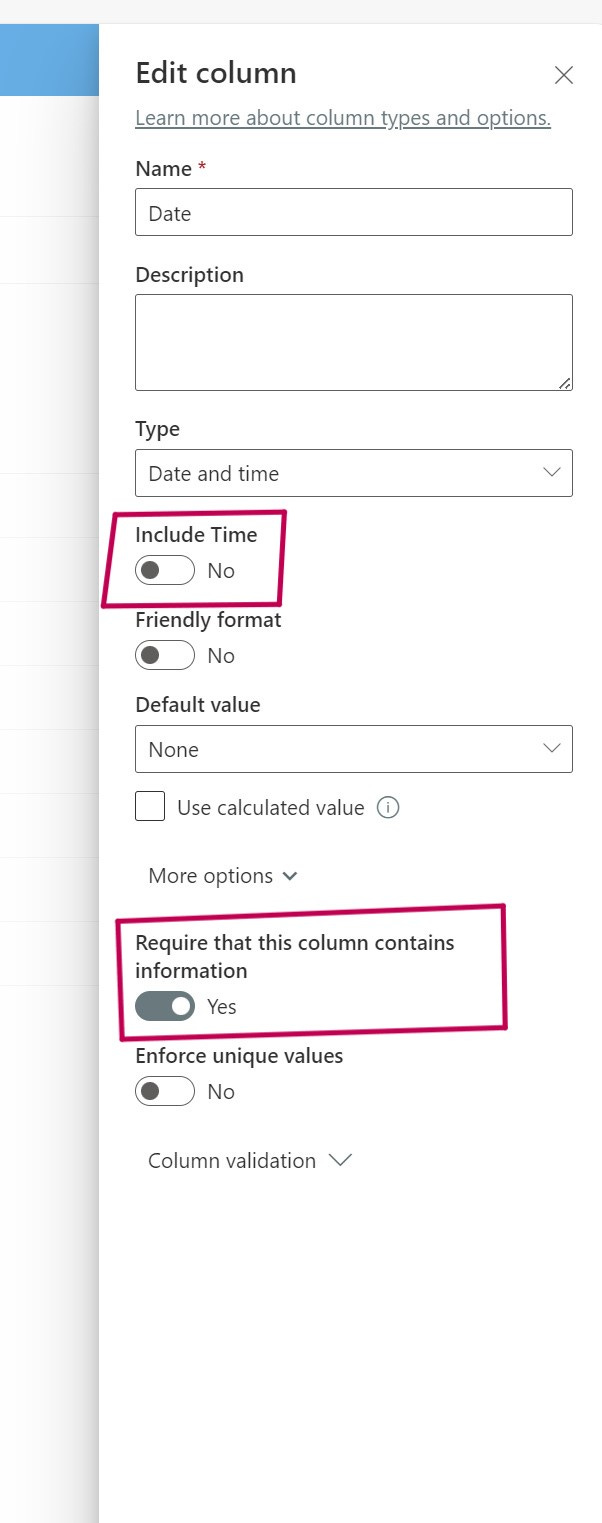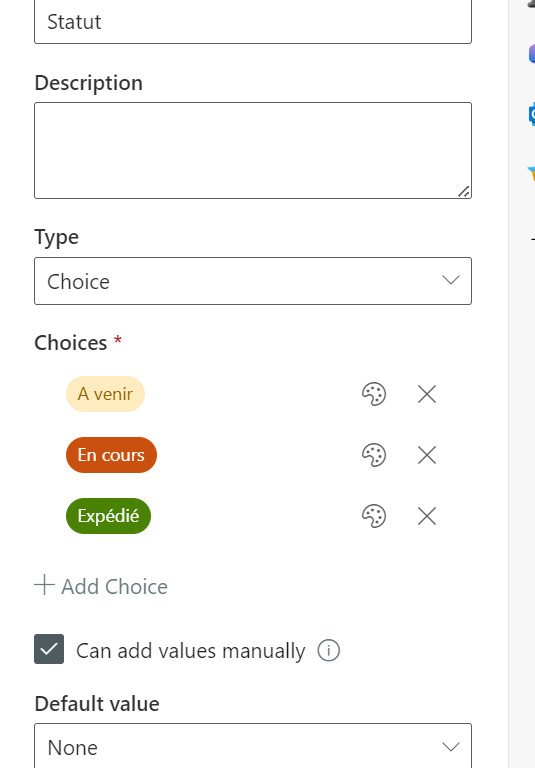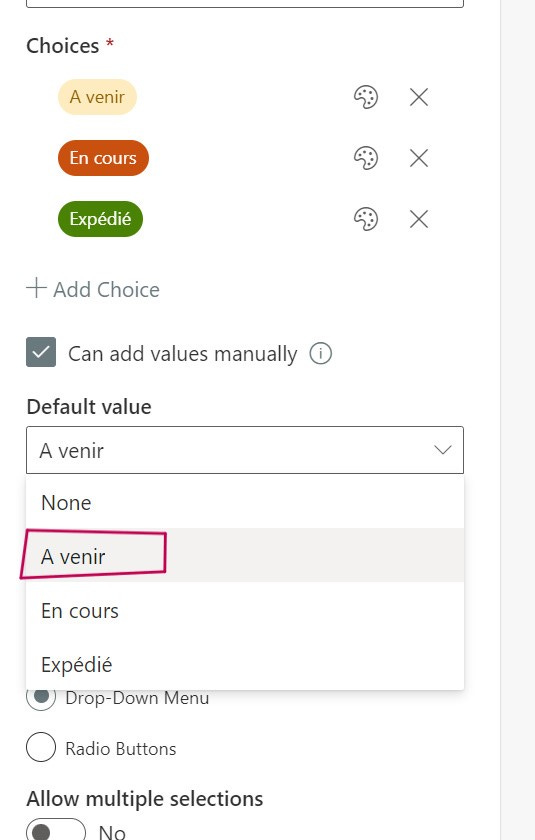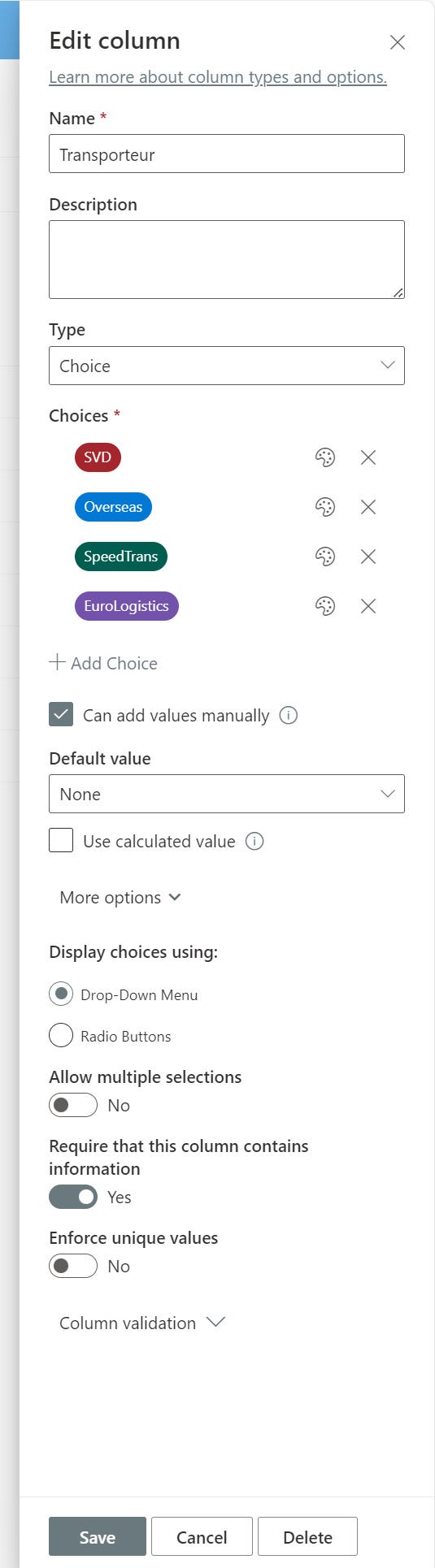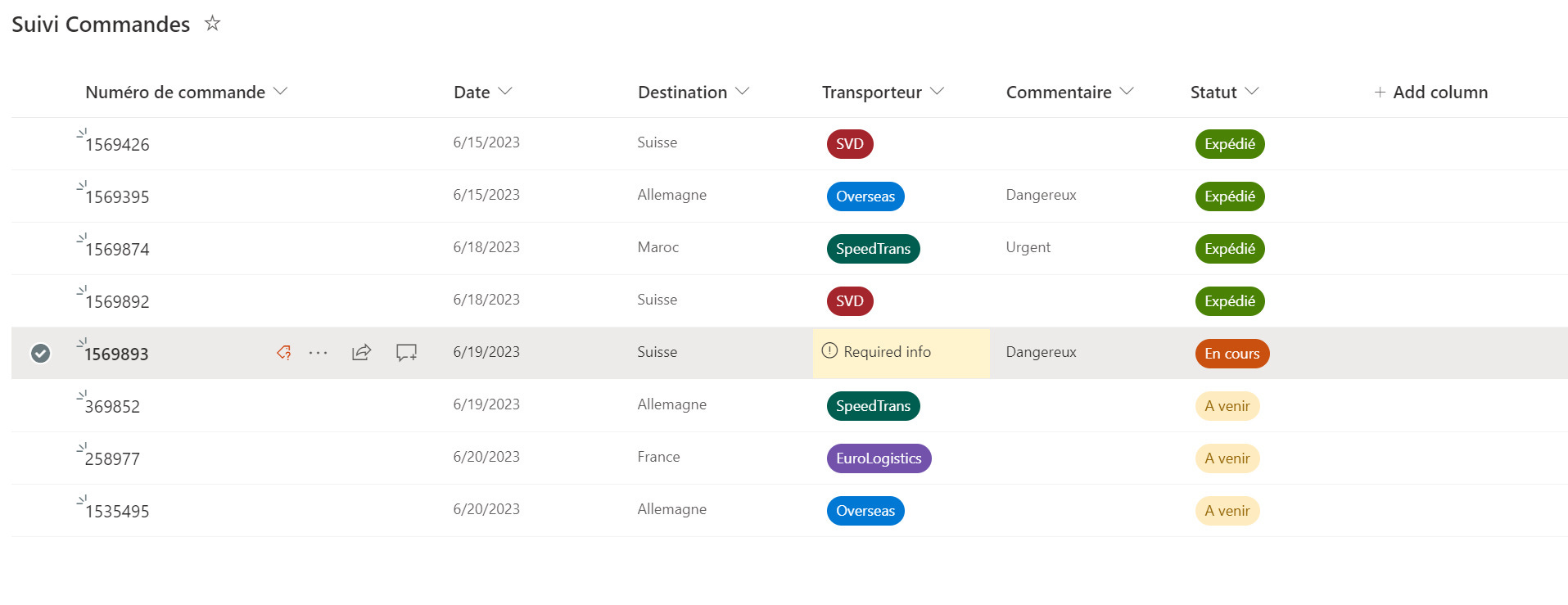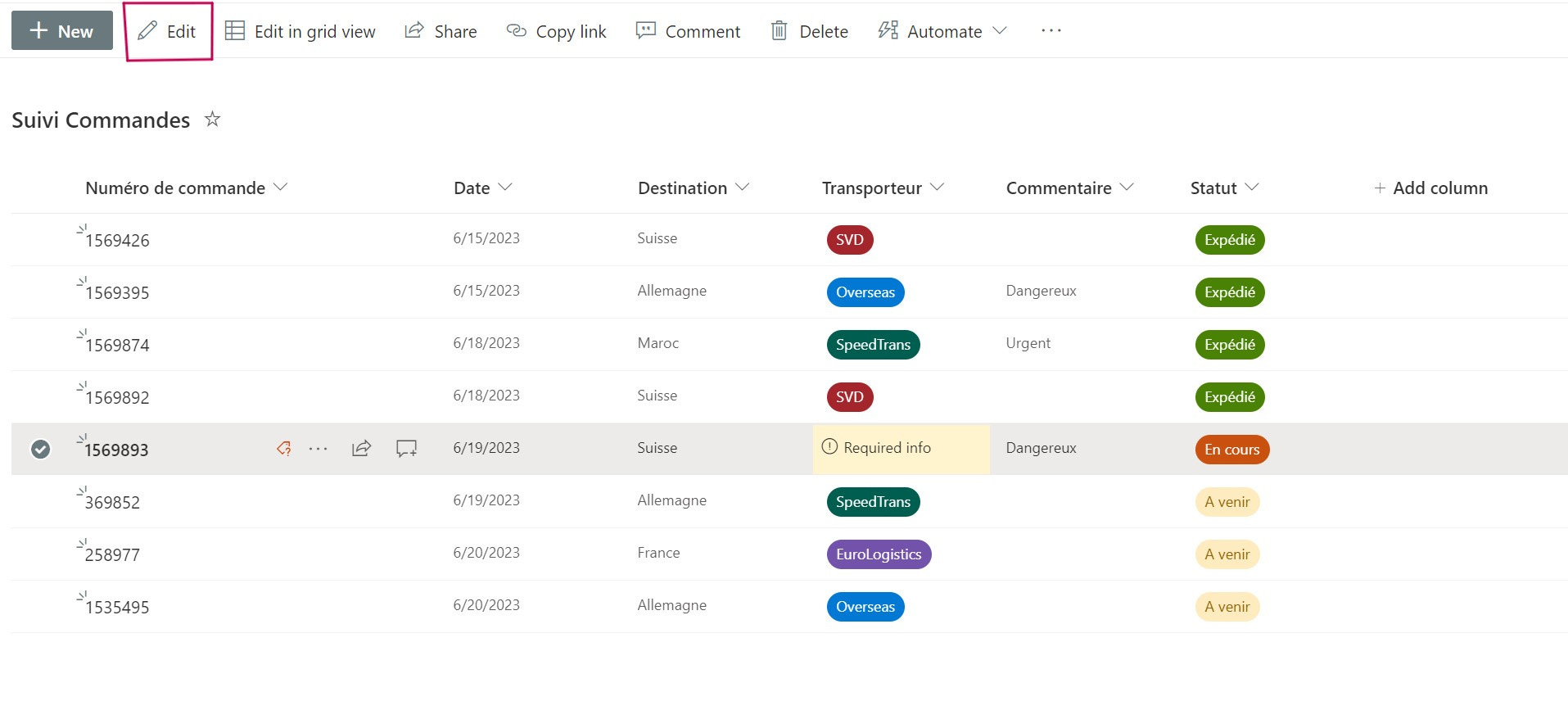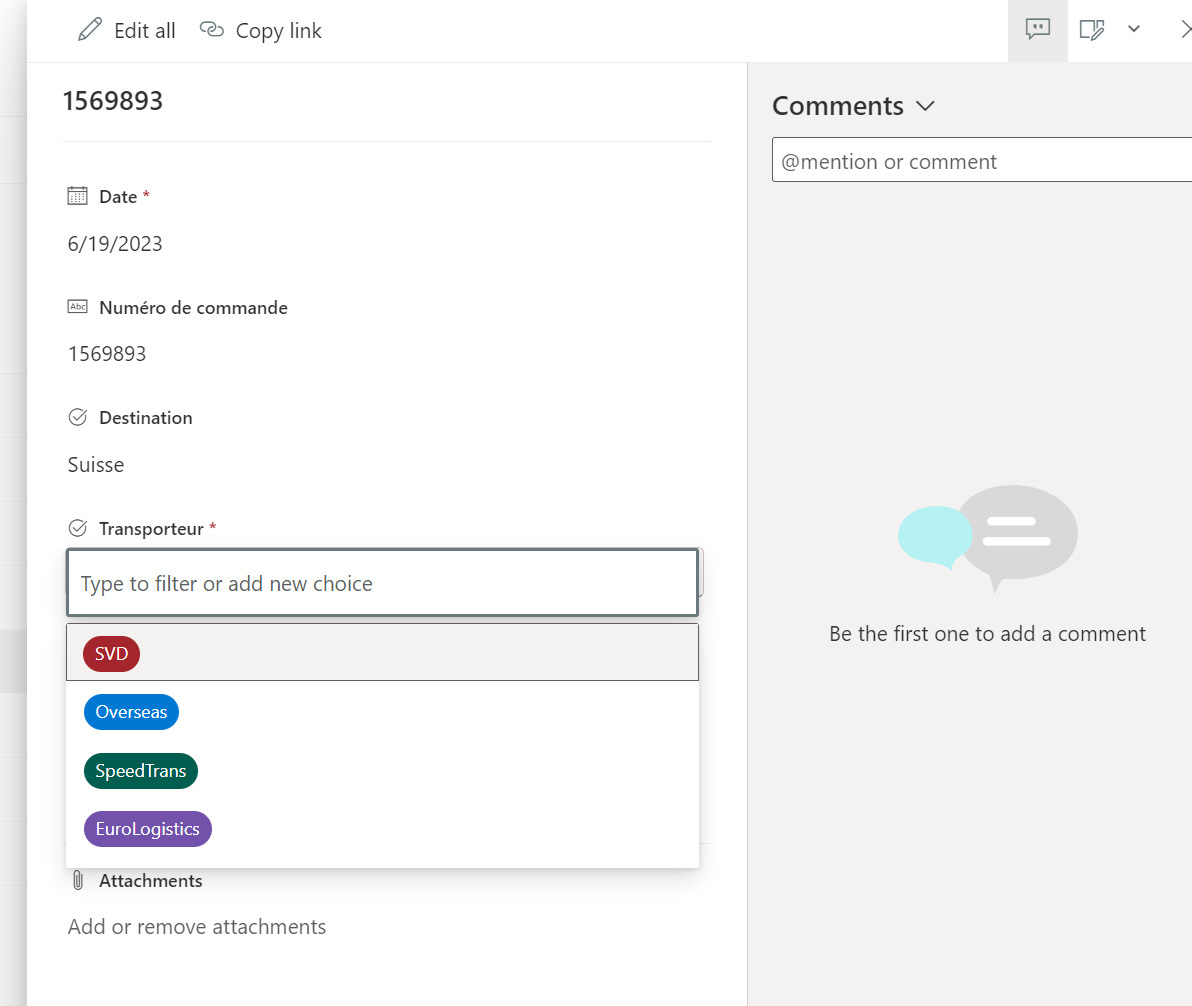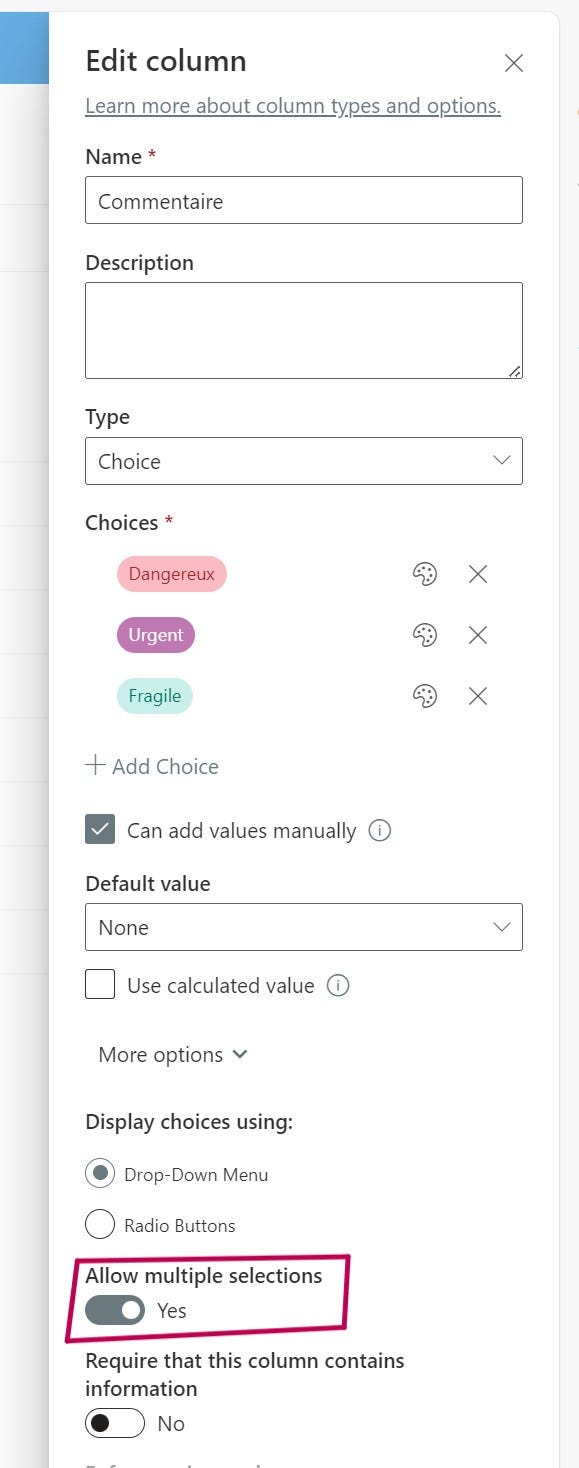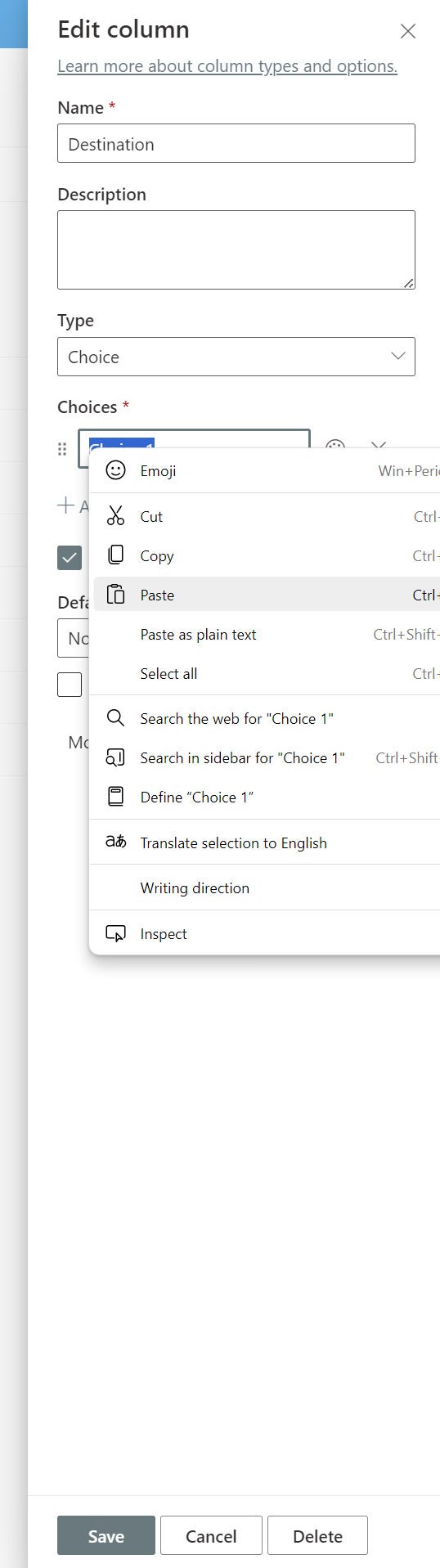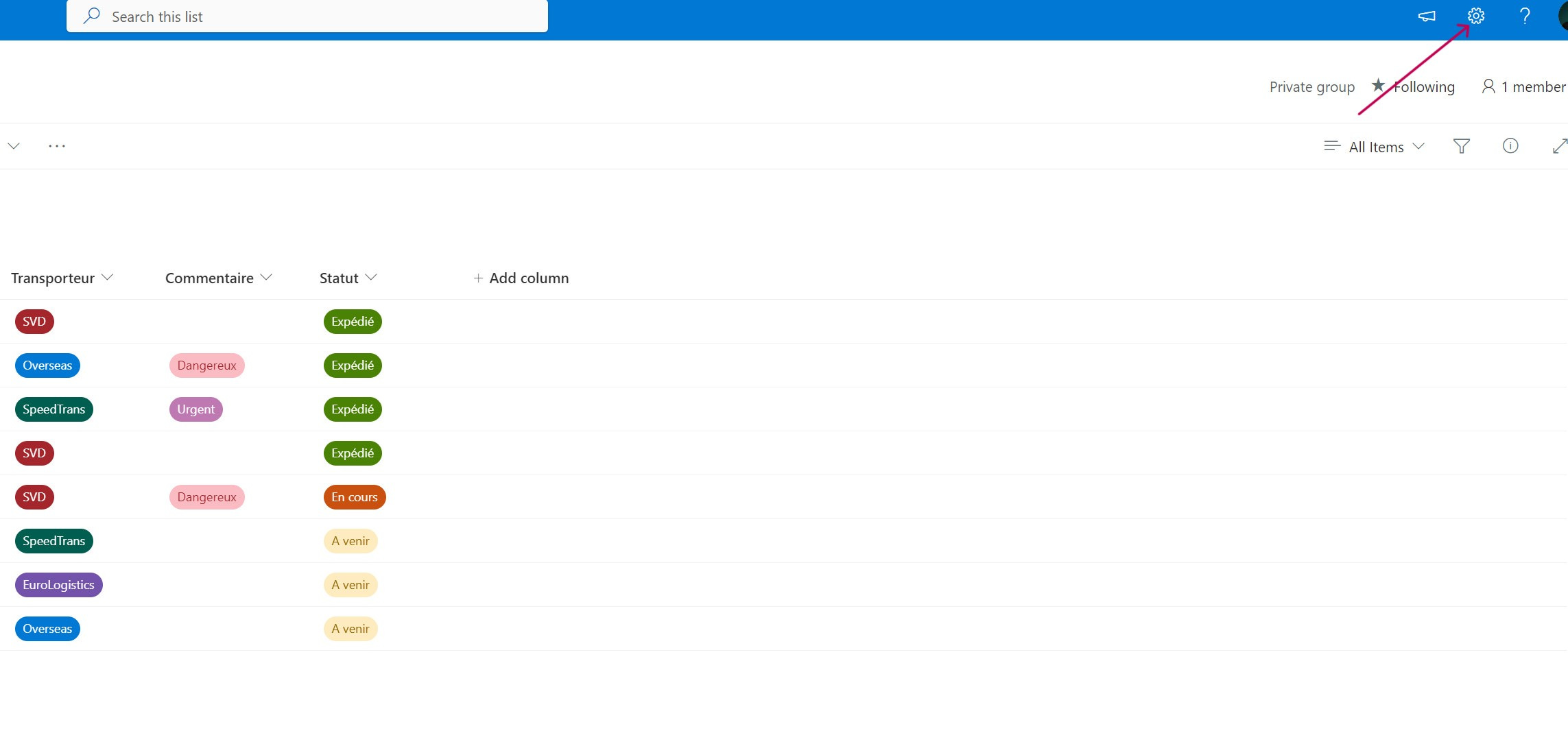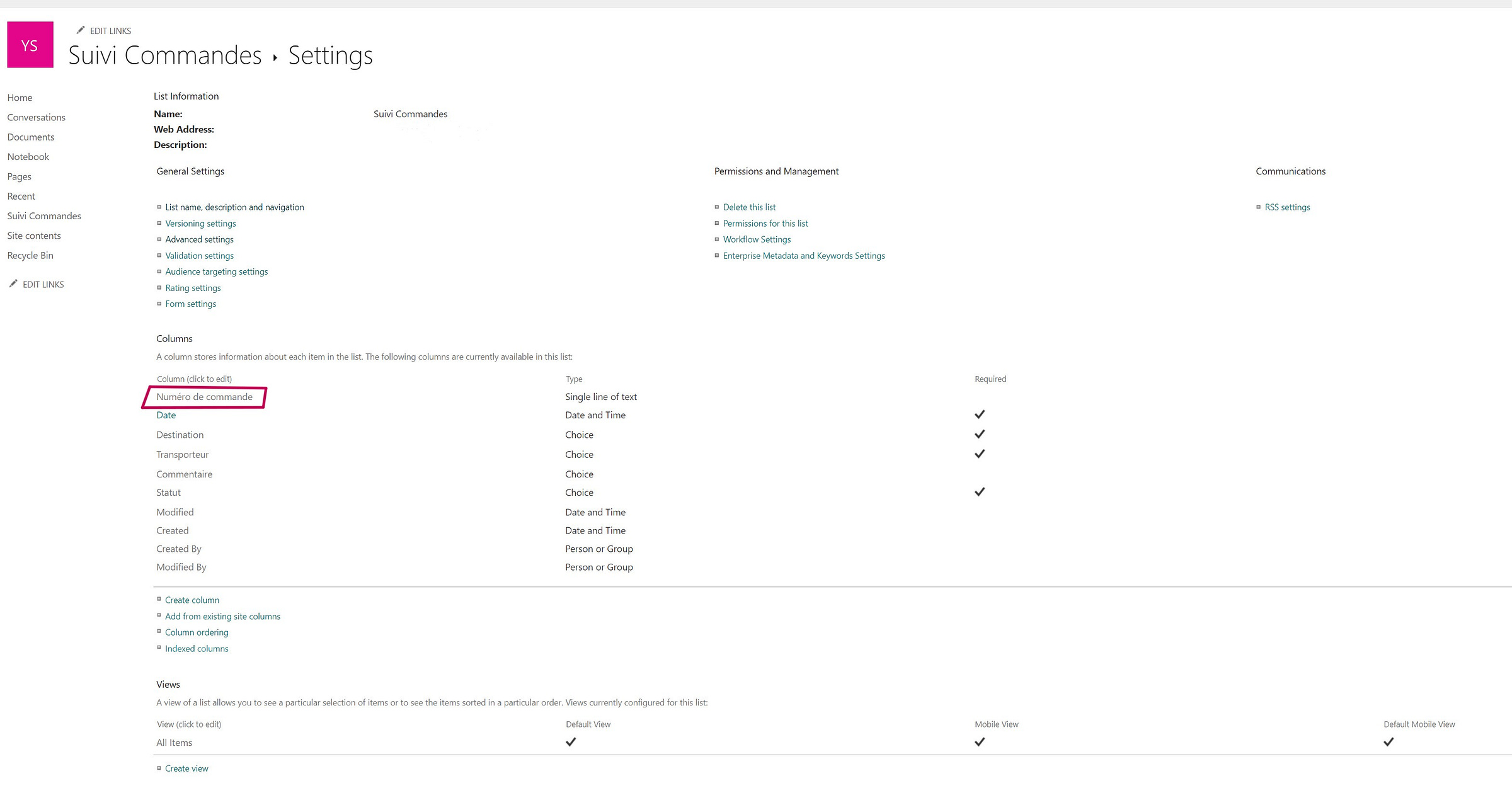Transformer un fichier Excel en liste SharePoint
N'utilisez plus Excel pour vos gérer vos données ❌
Bienvenue !
Dans ce premier tutoriel, voyons comment transformer un fichier Excel désorganisé et inexploitable en une belle liste SharePoint !
Pré-requis pour le tutoriel :
Excel
SharePoint
Je vous encourage vivement à faire l’exercice en suivant les explications au fur et à mesure.
Vous pouvez télécharger le fichier Excel que j’ai utilisé pour l’exemple ci-dessous :
Voici notre base de travail.
Le format de ce “tableau” n’est pas correct : les données ne sont pas organisées en colonne, il y a des erreurs de frappe,…
Je vous le donne en mille : en l’état, nous ne pouvons rien faire de ce fichier Excel.
Nous devons absolument le transformer avant de pouvoir le convertir en une liste SharePoint.
La première des choses est de déterminer le nom des colonnes que nous allons créer.
Nous voulons par exemple :
La date
Le numéro de commande
La destination
Le transporteur
Un commentaire optionnel sur la nature du colis (dangereux, fragile,…)
Le statut de la commande
Nous allons donc écrire les noms de ces 6 colonnes à côté de notre bon vieux tableau comme ceci :
Une fois ceci fait, nous devons créer un Tableau (ou Table en anglais).
Pour ce faire, nous allons sélectionner nos cellules comme ceci :
Nous allons ensuite nous rendre dans Insertion puis cliquer sur Tableau :
Dans la petite fenêtre qui s’ouvre, nous allons sélectionner “Mon tableau comporte des en-têtes” :
Vous pouvez maintenant constater que nos cellules ont changé de couleur et qu’Excel considère cela comme un Tableau grâce à l’apparition de “Conception de tableau” dans le ruban (ou “Table Design” en anglais).
Maintenant, il va falloir ajouter les données de notre tableau original vers le nouveau tableau en respectant bien les colonnes correspondantes.
Pour la première commande de notre précédent tableau, voici à quoi elle devrait ressembler dans le nouveau :
Action importante :
Sélectionnez la colonne E, cliquez sur Accueil dans le ruban.
Changez le format en cliquant sur “Date courte” (le nom complet n’apparait pas sur ma capture d’écran) comme montré ci-dessous.
Cela sera indispensable pour plus tard :
Nous allons pouvoir passer au deuxième enregistrement.
Cliquez simplement sur la cellule E3 et ajoutez la date de la deuxième commande. Une nouvelle ligne devrait s’être automatiquement créée (vous pouvez le constater avec la bordure bleue autour de la ligne et la présence de “Conception de Tableau” dans le ruban).
Si ce n’est pas le cas : cliquez sur la cellule E1 (“Date”) et rendez-vous dans “Conception de Tableau” (Table Design sur ma capture d’écran):
Rendez-vous ensuite dans “Redimensionner le Tableau” :
Puis élargissez la portée du Tableau en renommant “$E$1:$J$2” en “$E$1:$J$3” et cliquez sur Ok.
Une fois la nouvelle ligne ajoutée, continuez de la même façon jusqu’à ce que vous soyez satisfait des données ajoutées.
Bonne pratique : Ayez une seule façon de dire que la commande a été expédiée. Idem si elle est en cours ou à venir.
Par exemple, écrivez uniquement : Expédié, En cours ou A venir comme ci-dessous.
Nous verrons pourquoi un peu plus tard.
Le tableau final devrait plus ou moins ressembler à ceci :
Maintenant, il va être temps de convertir notre Tableau en liste Sharepoint !
Tout d’abord, enregistrez votre fichier dans vos Documents par exemple.
Vous pouvez fermer le classeur Excel, nous n’en avons plus besoin.
Nous allons maintenant nous rendre sur notre site SharePoint pour créer la nouvelle liste.
(J’en profite pour vous dire que nous personnaliserons notre SharePoint dans un prochain post).
Cliquez sur le bouton “ + Nouveau “ et sélectionnez “Liste” :
Une fenêtre apparait dans laquelle nous allons tout simplement sélectionner : “Depuis Excel”.
Cliquez sur “Charger un fichier” et allez récupérer notre fichier Excel que nous avons enregistré précédemment (s’il vous empêche de l’ouvrir, c’est que vous n’avez pas fermé le fichier Excel).
Nous touchons au but ! Il ne nous reste qu’à lui indiquer les catégories que nous souhaitons attribuer à nos colonnes.
Remarquez quelque chose d’intéressant : il nous suggère uniquement le “Tableau1”, le précédent tableau avec nos données en vrac n’est pas reconnu par SharePoint.
Tout l’intérêt de construire un Tableau Excel comme nous venons de le faire vient du fait qu’il devient exploitable lorsqu’on veut effectuer ce genre d’opérations.
Souvenez-vous :
Si vous devez créer un nouveau classeur Excel avec des données = créez un tableau avec le format que je vous ai montré précédemment.
Je préconise d’attribuer le type “Titre” à la colonne “Numéro de commande”. En effet, les numéros de commande sont uniques, contrairement aux dates. D’autre part, il s’agit de l’information la plus capitale de nos enregistrements. La destination, le statut, etc. ne sont que des infos qui servent le numéro de commande.
On change donc la catégorie “Nombre” attribuée d’office par SharePoint par la catégorie “Titre” et on en profite pour attribuer la catégorie “Date et heure” à notre colonne “Date” :
(J’ai le format date en anglais donc pas d’inquiétude si vous n’avez pas le même format que moi.)
Pour ce qui est des autres colonnes, nous allons aborder une bonne pratique dont vous devriez vous souvenir lorsque vous créez des listes SharePoint.
Afin de limiter les erreurs de frappe, nous allons AUTANT QUE POSSIBLE choisir la catégorie “Choix”.
Cela obligera les utilisateurs à sélectionner parmi un certain nombre de choix et à ne pas écrire eux-mêmes l’information.
Souvenez-vous : dans notre tableau original, nous avions des status qui voulaient dire la même chose mais qui étaient écrits différemment :
Ok Expédié
FAIT
Expédié
Terminée
Techniquement, cela veut dire la même chose. Mais lorsque vous voudrez faire des analyses et statistiques à partir de vos données, vous allez vous arracher les cheveux.
Il faut qu’il y ait une unique façon de dire que la commande est arrivée à son terme.
D’ailleurs, je vous propose également de choisir la catégorie “Choix” pour … toutes les autres colonnes restantes. Vous comprendrez pourquoi un peu plus loin dans le tutoriel, faites-moi confiance.
Voilà ce que cela devrait donner :
Nous pouvons cliquer sur Suivant et appeler notre nouvelle liste “Suivi Commandes” et laisser “Voir dans la navigation du site” cochée afin de la retrouver facilement.
Cliquez sur “Créer” afin que la liste soit bel et bien disponible.
Et voilà, après quelques secondes notre liste est enfin disponible, nous allons bientôt pouvoir faire nos adieux à notre fichier Excel !
Mais notre travail n’est pas tout à fait terminé pour autant, suivez-moi pour les touches finales.
Tout d’abord, renommons notre colonne “Titre” par “Numéro de commande” pour que cela soit plus parlant.
Cliquez sur la colonne “Titre”, puis “Paramètres de la colonne” puis “Renommer”.
Renommez en “Numéro de commande” puis sauvegardez.
Maintenant, nous allons retirer l’heure qui a été ajoutée après notre date.
Pour ce faire, nous allons cliquer sur la colonne “Date” puis “Paramètres de la colonne” et “Modifier”
Dans la fenêtre qui s’est ouverte sur la droite, nous allons décocher “Inclure l’heure” et en profiter pour rendre l’ajout d’information dans cette colonne obligatoire comme ceci :
Appuyez sur sauvegarder en bas de la fenêtre et attaquons-nous aux colonnes restantes, celles à qui nous avions attribué la catégorie “Choix”.
Cliquons sur la colonne “Statut”, puis “Paramètres de la colonne” et “Modifier”.
L’objectif va être d’ajouter les choix que les utilisateurs devront sélectionner lors de l’ajout ou de la modification d’un item.
Aparté : Un item est un enregistrement dans une liste SharePoint. Par exemple, voici deux items de notre liste :
Nous voulons ajouter les choix suivants :
A venir
En cours
Expédié
Nous allons simplement cliquer sur “Ajouter un choix” et renseigner A venir. Sur la palette à droite du texte, nous allons par exemple sélectionner la couleur jaune. Notre choix devrait ressembler à ceci :
Nous allons ajouter les deux autres en utilisant le même procédé. En cours sera orange et Expédié sera vert :
Pour faciliter la tâche des utilisateurs lorsqu’ils ajoutent une nouvelle commande, nous pouvons attribuer une valeur par défaut. Puisque la commande sera forcément A venir, nous pouvons choisir ce choix dans “Valeur par défaut” :
Nous allons également rendre ce champ obligatoire de la même façon que la date :
Vous pouvez sauvegarder et constater que les infos dans la colonne “Statut” ont maintenant une couleur correspondant à celle que nous venons d’attribuer !
Faisons de même pour la colonne “Transporteur”, sachant que nos transporteurs sont :
SVD
Overseas
SpeedTrans
EuroLogistics
Votre fenêtre devrait ressembler à ceci :
On ne sélectionne pas de transporteur par défaut car il peut varier à chaque nouvelle commande ajoutée dans la liste.
Vous l’aviez certainement déjà remarqué mais nous avons une coquille sur une de nos lignes puisque le transporteur est manquant. Nous avons rendu la colonne obligatoire, SharePoint souhaite donc que nous ajoutions l’élément manquant.
Vous pouvez cliquer sur la ligne incriminée puis cliquer sur Modifier au-dessus afin de pouvoir renseigner le transporteur manquant.
Nous pouvons ajouter le transporteur “SVD” dans le champ manquant et constater que notre liste de choix apparait correctement comme ci-dessous :
Nous pouvons fermer cette fenêtre et nous rendre ensuite dans la colonne “Commentaire”.
Pour commencer, ajoutons dans les choix des commentaires que l’on retrouve régulièrement sur les commandes :
Dangereux
Urgent
Fragile
On sait également que la colonne “Commentaire” est optionnelle, nous ne rendrons pas la colonne obligatoire pour cette fois.
Il y a également une particularité : une commande pourrait à la fois être “Fragile” ET “Urgente”. Nous allons donc autoriser les utilisateurs à choisir plus qu’un seul choix si besoin en cliquant sur “Autoriser les sélections multiples”. Votre fenêtre devrait ressembler à cela :
Après avoir sauvegardé, rendons-nous sur la colonne “Destination” pour y ajouter les noms des pays avec lesquels nous commerçons. Un pays correspondra à un choix.
“Mais imagine que j’ai 50 pays de destination, je ne vais pas tous les taper à la main !”
En effet, il y a une petite technique pour gagner du temps : nous allons utiliser l’intelligence artificielle pour nous aider !
1- Rendez-vous sur : ChatGPT (openai.com)
2- Créez une nouvelle conversation et demandez-lui la chose suivante :
“Donne moi une liste des 50 pays avec lesquels la France fait le plus de commerce dans l’ordre alphabétique et range les dans un tableau avec une colonne nommée pays”
3- Il devrait vous fournir une liste assez conséquente de pays. Pour une raison obscure, il n’a pas bien rangé par ordre alphabétique les derniers mais ce n’est pas important (si cela vous tient à coeur, vous pouvez lui demander de corriger ou trier vous-même dans Excel.)
4- Vous allez sélectionner son tableau SANS prendre le titre et faire un clic-droit, copier :
Retournez ensuite dans votre liste, sélectionner “Ajouter un choix” et sur “Choix 1”, faites un clic-droit puis coller.
Tous vos choix vont automatiquement être ajoutés (pratique n’est-ce pas ?) :
N’oubliez pas de rendre cette colonne obligatoire avant de Sauvegarder !
Bien, nous approchons de la fin. Et pourtant, il reste une chose essentielle à faire : rendre la colonne “Numéro de commande” obligatoire.
Mais nous ne pouvons pas nous y prendre comme pour les autres. En effet, vous n’avez pas accès aux paramètres de la colonne en cliquant sur le nom de la colonne cette fois !
Voici comment nous allons nous y prendre.
Rendez-vous dans l’engrenage en haut de votre liste, puis cliquez sur Paramètres de la liste :
Nous allons ensuite nous rendre sur le nom de la colonne “Numéro de commande” ci-dessous :
Il nous suffit de cliquer sur “Oui” à la question “Cette colonne doit contenir des informations” et également à la question de forcer des valeurs uniques (afin de ne pas avoir deux fois un même numéro de commande) :
Cliquer sur Ok en bas à droite de l’écran pour valider.
Félicitations, votre liste est maintenant prête à être utilisée !
J’espère que ce premier tutoriel vous a plu. N’hésitez pas à vous abonner à la newsletter pour accéder aux nouveaux tutoriels dès leur sortie !